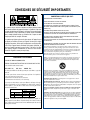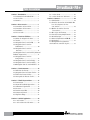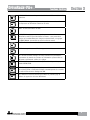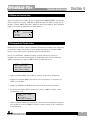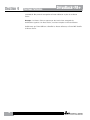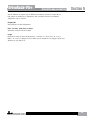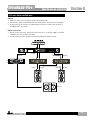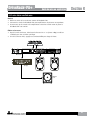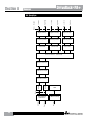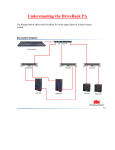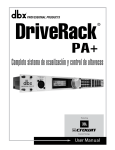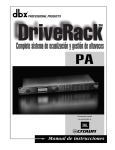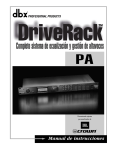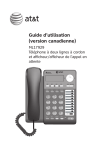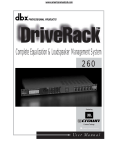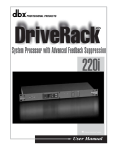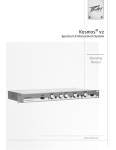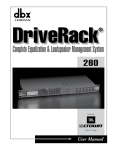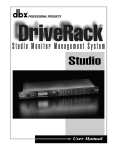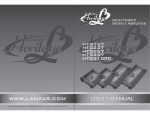Download Mode d`emploi - HARMAN Professional
Transcript
PA+ Processeur d’égalisation et de gestion totale des systèmes de sonorisation Prise en charge des équipements Mode d’emploi CONSIGNES DE SÉCURITÉ IMPORTANTES MISES EN GARDE POUR VOTRE PROTECTION. LISEZ CE QUI SUIT : CONSERVEZ CES INSTRUCTIONS. RESPECTEZ TOUTES LES MISES EN GARDE. SUIVEZ TOUTES LES INSTRUCTIONS. Les symboles ci-dessus avertissent l’utilisateur des dangers potentiels résultant de la mauvaise utilisation des appareils électriques. Le symbole de l’éclair dans un triangle équilatéral avertit l’utilisateur de la présence d’une tension électrique pouvant constituer un risque d’électrocution. Le symbole du point d’exclamation dans un triangle équilatéral indique que l’utilisateur doit se reporter au mode d’emploi pour obtenir des consignes d’utilisation. Ces symboles vous indiquent qu’aucune des pièces internes de l’appareil ne peut être réparée par l’utilisateur. N’ouvrez pas l’appareil. Ne tentez pas de réparer l’appareil par vous-même. Confiez toutes les réparations à un technicien qualifié. Le fait d’ouvrir l’appareil entraîne l’annulation de la garantie du fabricant. Ne laissez pas l’appareil à proximité de sources liquides. Si du liquide s’est infiltré dans l’appareil, éteignez-le immédiatement et confiez-le à votre revendeur. Déconnectez l’appareil du secteur par temps d’orage. N'EXPOSEZ PAS L'APPAREIL AUX PROJECTIONS LIQUIDES. ÉVITEZ DE POSER UN RÉCIPIENT REMPLI DE LIQUIDE SUR L'APPAREIL (VASE, VERRE, ETC.). NETTOYEZ UNIQUEMENT AVEC UN TISSU SEC. VEILLEZ À NE PAS OBSTRUER LES OUÏES DE VENTILATION. INSTALLEZ L'APPAREIL EN SUIVANT LES INSTRUCTIONS DU FABRICANT. N'INSTALLEZ PAS L'APPAREIL PRÈS D'UNE SOURCE DE CHALEUR (RADIATEUR, AMPLIFICATEUR, ETC.). UTILISEZ UNIQUEMENT LES FIXATIONS/ACCESSOIRES SPÉCIFIÉS PAR LE FABRICANT. DÉCONNECTEZ L'APPAREIL DU SECTEUR LORS DES ORAGES OU DES LONGUES PÉRIODES D’INUTILISATION. Ne modifiez pas la liaison de sécurité de la fiche secteur. Les fiches polarisées possèdent une lame plus large que l'autre. Les fiches avec terre possèdent une broche supplémentaire pour la mise à la terre. Il s’agit d’un élément de sécurité. Si la fiche fournie ne correspond pas au format de la prise secteur, faites remplacer la prise par un électricien. Évitez de marcher ou de pincer le cordon secteur, et en particulier au niveau des fiches, prises et connecteurs de l’appareil. CONSIGNES DE SÉCURITÉ SI L'APPAREIL EST FOURNI AVEC UN CORDON SECTEUR. Utilisez ce produit uniquement avec un chariot, un trépied, un support ou une table spécifié par le fabricant ou vendu avec l'appareil. Lorsque vous utilisez un chariot, prenez toutes les précautions lors des déplacements pour éviter tout accident. ATTENTION : CET APPAREIL DOIT ÊTRE RELIÉ À UNE PRISE SECTEUR AVEC MISE À LA TERRE. Le code de couleur du cordon secteur est le suivant : VERT et JAUNE - Terre BLEU - Neutre MARRON - Phase Ces couleurs peuvent différer de celles utilisées pour votre prise secteur. Dans ce cas, procédez comme suit : L e fil vert et jaune doit être connecté à la borne repérée par la lettre E ou le symbole de terre, ou de couleur verte (ou verte et jaune). • Le fil bleu doit être relié à la borne N, ou de couleur noire. • Le fil marron doit être relié à la borne L, ou de couleur rouge. • Il se peut que vous deviez utiliser un cordon secteur différent de celui fourni, selon le type de prise secteur disponible sur le lieu de l'installation. Pour changer la fiche, consultez un électricien qualifié — celui-ci doit utiliser le tableau ci-dessous. Le fil vert/jaune doit être connecté directement au boîtier. CONDUCTEUR COULEUR DE FIL Normal Variation L PHASE MARRON NOIR N NEUTRE BLEU BLANC E TERRE VERT/JAUNE VERT ATTENTION : La déconnexion de la terre peut causer des problèmes avec l'appareil ou le système, risquant de créer une différence de potentiel électrique entre le châssis et la mise à la terre. Le fait de toucher le châssis et la mise à la terre simultanément peut alors causer des blessures graves ou mortelles. Confiez toutes les réparations à un personnel qualifié.Vous devez faire contrôler ce produit s'il a été endommagé de quelque façon que ce soit, comme lorsque le câble d’alimentation ou la prise ont été endommagés, qu’un liquide a été renversé ou que des objets sont tombés sur ou dans l’appareil, que l’appareil a été exposé à la pluie ou à l’humidité, qu’il ne fonctionne pas normalement, ou qu’il a subi un choc. INTERRUPTEUR SECTEUR : L'interrupteur de cet appareil ne le déconnecte pas totalement du secteur. DÉCONNEXION DU SECTEUR : Utilisez la fiche secteur. Pour l'utilisation dans un Rack/système ne permettant pas d'accéder à l'embase, équipez le Rack/système d'un interrupteur d'alimentation omnipolaire avec une séparation de contacts d'au moins 3 mm. POUR LES APPAREILS ÉQUIPÉS D'UN SUPPORT DE FUSIBLE EXTERNE : Remplacez le fusible uniquement par un autre de type et de valeur identiques. TENSIONS SECTEUR MULTIPLES : Cet appareil peut nécessiter l'utilisation d'un cordon et/ou d'une fiche secteur différente, selon la source d’alimentation disponible sur le lieu d'utilisation ou d'installation. Reliez cet appareil uniquement à une source secteur correspondant aux valeurs indiquées à l’arrière de l'appareil. Pour réduire les risques d'électrocution ou d'incendie, confiez les réparations à un personnel qualifié. CONSIGNES DE SÉCURITÉ IMPORTANTES COMPATIBILITÉ ÉLECTROMAGNÉTIQUE Cet appareil est conforme aux normes indiquées dans la Déclaration de conformité. Son fonctionnement est soumis à ces deux conditions : DÉCLARATION DE CONFORMITÉ Nom du fabricant : Adresse du fabricant : Lexicon® 8760 S. Sandy Parkway Sandy, Utah 84070, USA déclare que ce produit : • Cet appareil ne doit pas causer d’interférence nuisible, et • Il doit accepter toutes les interférences reçues, incluant celles qui pourraient affecter son fonctionnement. L’utilisation de cet appareil dans des zones soumises à d’importants champs électromagnétiques est à éviter. • Utilisez uniquement des câbles de connexion blindés. Nom du produit : DRIVERACK PA+ Remarque : Le nom du produit peut être suivi du suffixe EU. Option de produit : Aucune est conforme aux normes suivantes : Sécurité : EMC : IEC 60065 (7e édition 2001) EN 55013 (2001+A1) EN 55020 (1998) Information supplémentaire : Ce produit est conforme à la directive sur les appareils basse tension 73/23/EEC et à la directive sur la compatibilité électromagnétique 89/336/EEC, tel qu’amendé par la directive 93/68/EEC. Président de la fabrication de Lexicon 8760 S. Sandy Parkway Sandy, Utah 84070, USA Date : 03 avril 2009 Votre point de vente ou de Contact en Europe : réparation Lexicon, ou : Harman Music Group 8760 South Sandy Parkway Sandy, Utah 84070, USA Tél. : (801) 566-8800 Fax : (801) 566-7005 Table des matières Section 1- Introduction........................... 1 1.1 Présentation du DriveRack PA+......... 1 1.2 Service Info................................... 2 1.3 Garantie........................................ 3 Section 2- Prise en main.......................... 4 2.1 Connexions de face arrière............... 4 2.2 Connexions de face avant................ 5 2.3 Installation.................................... 6 2.4 Prise en main................................. 6 Section 3 - Fonctions d’édition................. 8 3.1 Modes de navigation de base............ 8 3.2 Touches......................................... 8 3.3 Navigation dans la section EQ.......... 10 3.4 Navigation dans la section Subharmonic.................................. 10 3.5 Navigation dans la section Crossover...................................... 11 3.6 Navigation dans la section AFS (Advanced Feedback Suppression).......................... 11 3.7 Navigation dans la section Comp/Limiter................................. 12 3.8 Navigation dans la section Delay...... 12 3.9 Navigation dans la section Utility..... 13 3.10 Navigation dans la section Wizard... 13 DriveRack® PA+ 6.3 2 voies stéréo................................ 26 6.4 2 voies stéréo avec Sub mono.......... 27 Section A - Annexes................................. 28 A.1 Initialisation................................. 28 A.2 Fonction des touches du DriveRack PA+ lors de la séquence de mise sous tension.................................. 28 A.3 Options de touches à la mise sous tension................................. 28 A.4 Mise à jour du Firmware.................. 29 A.5 Liste des Presets/amplificateurs....... 29 A.6 Caractéristiques.............................. 30 A.7 Astuce d’optimisation AUTO-EQ......... 31 A.8 Synoptique.................................... 32 A.9 Configuration du système de sonorisation et structure de gain............ 33 Section 4 - Fonctionnement..................... 14 4.1 Définition des Presets..................... 14 4.2 Navigation dans les Presets d’usine... 14 4.3 Édition des Presets d’usine............... 15 4.4 Sauvegarde des Presets d’usine......... 15 Section 5 - Détail des paramètres............. 17 5.1 Pre-Crossover................................. 17 5.2 Advanced Feedback Suppression....... 17 5.3 Subharmonic Synthesizer................. 19 5.4 Crossover....................................... 20 5.5 Post-Crossover PEQ......................... 20 5.6 Compressor/Limiter......................... 21 5.7 Alignment Delay............................. 22 Section 6 - Guide d’application................. 24 6.1 3 voies stéréo................................ 24 6.2 3 voies stéréo avec Sub mono.......... 25 ® DriveRack® PA+ Introduction Section 1 Section 1- Introduction Repoussez les limites de votre sonorisation grâce au système complet d’égalisation et de gestion des enceintes DriveRack™ PA+. Le DriveRack PA+ de dbx Professional Products vous offre une intégration totale de tous les éléments garantissant une gestion optimale de vos enceintes de sonorisation en fonction de l’application. Basé sur le légendaire DriveRack 480, le DriveRack PA+ vous offre une gestion optimisée et professionnelle de vos enceintes, tout en restant accessible pour un prix étudié. Il est équipé de toutes les fonctions dont vous avez besoin, et avec une qualité exceptionnelle. Le DriveRack PA+ a été conçu pour évoluer avec votre système de sonorisation. 1.1 Présentation du DriveRack PA+ Le dbx DriveRack™ PA+ représente la solution par excellence pour la gestion de toutes les caractéristiques des enceintes dans les systèmes de sonorisation. Le DriveRack PA+ deviendra le seul équipement nécessaire entre votre console et vos amplificateurs de puissance. Voici quelques-unes des caractéristiques du DriveRack™ PA+. • • • • • • • • • • • • • • • • • • • • • • • Module stéréo couplé de suppression de Larsen stéréo avec 12 filtres Notch Double égaliseur graphique à 28 bandes Compresseur dbx® légendaire stéréo (couplé) Module stéréo (couplé) de synthèse sub-harmonique 120A Filtre actif configurable en 2x2, 2x3, 2x4, 2x5, 2x6 Égaliseur paramétrique multi-bande stéréo (couplé) en sortie Limiteurs de sortie stéréo (couplé) Délais d’alignement stéréo (couplé) Générateur de bruit rose Touches dédiées d’aide contextuelle facilitant l’utilisation Assistant Setup Wizard conçu pour les enceintes JBL® et les amplis de puissance Crown® Assistant Wizard Auto-Level Assistant Auto-EQ offrant 28 bandes d’analyse en temps réel (RTA) Assistant AFS Wizard Coupures Mute pour chaque sortie Port USB pour la mise à jour du Firmware et des données d’optimisation des enceintes 25 programmes utilisateur et 25 programmes d’usine Entrée XLR 2 canaux et 6 sorties en XLR Entrée XLR pour micro RTA avec alimentation fantôme en face avant Convertisseurs A/N et N/A 24-bits, avec une plage dynamique supérieure à 110 dB Système de conversion dbx Type IVTM Écran LCD entièrement graphique Analyseur en temps réel (RTA) complet En offrant toutes les fonctions nécessaires pour traiter les signaux acheminés de la console à l’ampli de puissance, le DriveRack™ PA+ peut remplacer tous les autres équipements désuets que l’on trouve normalement dans les Racks plus encombrants. Le DriveRack PA+ est muni de deux entrées XLR symétriques, et de six sorties XLR symétriques. ® 1 Section 1 Introduction DriveRack® PA+ 1.2 Assistance technique Pour toute assistance technique, contactez le service à la clientèle de dbx. Veuillez préparer une description détaillée du problème et le numéro de série de votre produit (imprimé sur l’étiquette apposée en dessous). Si vous n’avez pas pris le temps de remplir la carte d’enregistrement de garantie afin de nous la renvoyer, veuillez le faire maintenant. Avant de nous renvoyer le produit pour une réparation en usine, nous vous recommandons de consulter le mode d’emploi. Assurez-vous de suivre attentivement toutes les instructions d’installation et d’utilisation. Si vous ne parvenez toujours pas à résoudre le problème, contactez notre service à la clientèle au (801) 568-7660 pour obtenir de l’aide. Avant de nous renvoyer un produit pour une réparation en usine, vous DEVEZ contacter le service à la clientèle pour obtenir un numéro d’autorisation de retour. Sans ce numéro d’autorisation, nous ne pouvons pas accepter le produit. Veuillez consulter la page suivante pour prendre connaissance des informations sur la garantie, qui sont valables pour l’utilisateur initial. Une fois cette garantie périmée, un montant raisonnable vous est facturé pour les pièces, la main d’oeuvre et l’emballage lorsque vous faites réparer votre produit en usine. Vous devez assumer les frais de livraison en toute circonstance. dbx vous retournera le produit en port payé si la réparation est couverte par la garantie. Utilisez l’emballage original, si possible. Inscrivez le nom de l’expéditeur et INSTRUMENT FRAGILE ! en rouge sur la boîte. Assurez votre envoi et expédiez-le en port payé (les envois en port dû ne sont pas acceptés). 2 ® DriveRack® PA+ Introduction Section 1 1.3 Garantie Les conditions de garantie varient selon les pays de distribution. Nous vous invitons à consulter votre revendeur ou le distributeur exclusif de ce produit dans votre pays. ® 3 Section 2 Prise en main DriveRack® PA+ Section 2- Prise en main 2.1 Connecteurs de face arrière Embase secteur IEC Le DriveRack™ PA+ est équipé d’une embase secteur permettant l’utilisation de tensions comprises entre 100 V et 120 V, avec une fréquence de 50 Hz à 60 Hz. Le cordon secteur est fourni. Les versions européennes permettent l’utilisation de tensions comprises entre 220 V et 240 V, avec une fréquence de 50 Hz à 60 Hz. Connexion USB L’embase USB vous permet de connecter le PA+ à un ordinateur pour mettre à jour le Firmware à l’aide du logiciel HiQnet System Architect et la fonction System Architects Firmware Updater. Vous pouvez également télécharger HiQnet System Architect sur le site HiQnet : http://hiqnet. harmanpro.com/downloads.php Sorties 1-6 Sorties du DriveRack™ PA+ avec six connecteurs XLR à symétrie électronique. Entrées 1-2 La section d’entrée du DriveRack PA+ comprend deux connecteurs XLR à symétrie électronique. Touche +4 dBu / –10 dBV Cette touche permet de sélectionner le niveau d’utilisation nominal (–10 dBV ou +4 dBu). Touche Ground Lift Cette touche permet de déconnecter la broche 1 des deux connecteurs XLR de la masse du châssis. 4 ® DriveRack® PA+ Prise en main Section 2 2.2 Connecteurs de face avant Entrée RTA Mic Input Cette entrée XLR symétrique sert à connecter un micro d’analyse. Ceci permet au PA+ de mesurer le bruit rose transmis par les enceintes. L’AUTO-EQ peut alors optimiser la correction en fréquence de n’importe quel espace acoustique. Vous pouvez également utiliser l’analyseur RTA à tout moment pour mesurer les niveaux et apporter vous-même les corrections nécessaires. Molette de données (Data) La molette Data du DriveRack® PA+ permet de faire défiler les menus de Presets, charger les Presets, sélectionner les paramètres et éditer les valeurs de réglage. Écran LCD L’écran LCD rétro éclairé du DriveRack® PA+ affiche toutes les informations de traitement essentielles, incluant le trajet du signal, les fonctions d’édition des blocs d’effet et les assistants Wizard. Cet écran avertit également l’utilisateur en cas de surcharge interne (le message CLIP s’affiche alors). Touches de fonction Les touches de fonction du DriveRack® PA+ vous offrent un accès direct à toutes les fonctions d’édition et de navigation du DriveRack® PA+. Afficheurs d’entrée stéréo Le DriveRack® PA+ est équipé de deux afficheurs d’entrée six segments indépendants. Les Leds Signal Present à 0 dBFS (niveau de sortie maximum) permettent de contrôler le niveau du signal prélevé directement après le module d’entrée. Afficheurs de niveau de sortie Le DriveRack™ PA+ est équipé de six afficheurs de niveaux indépendants à cinq segments de type Lightpipe™ allant de la présence du signal à 0 dBFS (niveau maximum de sortie). Afficheurs de niveau de seuil Les afficheurs de seuil tricolores indiquent que le seuil du limiteur a été franchi, et que la réduction de gain est appliquée sur la sortie. Vert : niveau sous le seuil, Jaune : niveau sur le seuil, Rouge : niveau au dessus du seuil. Touches de coupure des signaux de sortie Chaque canal du DriveRack™ PA+ possède sa propre touche Mute. ® 5 Section 2 DriveRack® PA+ Prise en main 2.3 Installation Vérifiez que la tension secteur de votre zone géographique corresponde à celle prévue pour votre DriveRack PA+. Utilisez les vis fournies pour installer le DriveRack PA+ en Rack. Veillez à la ventilation suffisante du processeur. Les côtés avant et latéraux doivent être exempts de toute obstruction pouvant limiter la ventilation. Reliez le processeur au secteur à l’aide du cordon secteur approprié. Remplissez et renvoyez-nous la carte de garantie fournie ou enregistrez-vous en ligne sur le site www.dbxpro.com. Conservez la facture comme preuve d’achat. Connectez la sortie de votre console de mixage ou tout autre équipement à niveau ligne aux entrées du DriveRack PA+. Reliez les sorties souhaitées du DriveRack PA+ aux entrées des amplificateurs de puissance utilisés. Configurez le DriveRack PA+ pour votre sonorisation à l’aide des touches d’aide dbx Wizard et suivez les conseils de la section Prise en main ci-dessous. Consultez également le Guide de prise en main séparé, fourni avec le processeur. 2.4 Prise en main Si vous souhaitez utiliser votre DriveRack PA+ sans plus attendre, consultez le guide de prise en main de ce chapitre pour optimiser le niveau de performance. Synoptique du trajet de signal Ce schéma vous présente le trajet de signal logique et intuitif de l’entrée, des modules de traitement et de la sortie du DriveRack® PA+. Meters Outputs Meters 3-Band PEQ Peak Stop Limiter Alignment Delay 2-Band PEQ Peak Stop Limiter Alignment Delay 2-Band PEQ Peak Stop Limiter Alignment Delay Crossover Section - (2X3, 4,5,6) Stereo Compressor SubHarmonic Synth GEQ RTA Micr Pre amp Mic Input GEQ AFS Notch Filters Right Input Stereo/Mono Pink Noise Left Input Left High Right High Left Mid Right Mid Left Low Right Low Connexions Lors de l’installation du DriveRack® PA+, réalisez les connexions en procédant ainsi : 6 • Placez toujours l’appareil hors tension avant de réaliser les connexions. • Reliez la sortie de la source du signal (console) aux deux entrées XLR (sortie gauche vers entrée gauche et sortie droite vers entrée droite). ® DriveRack® PA+ Prise en main • Reliez les six sorties XLR “Outputs” aux entrées des amplificateurs de puissance (sortie Low à l’ampli des Sub, sortie Mid à l’ampli des médiums et sortie High à l’ampli des hautes fréquences, selon la configuration retenue). • Si vous souhaitez injecter un bruit rose dans les enceintes de la salle à l’aide de la fonction d’analyse en temps réel (RTA) et utiliser la fonction AUTO-EQ, connectez le micro d’analyse à l’entrée XLR de la face avant du processeur. • IMPORTANT : Il est primordial que les amplificateurs de puissance soient hors tension avant que vous ne placiez le DriveRack® PA+ sous tension. Veillez à ce que les amplis soient toujours placés sous tension en dernier, et hors tension en premier. Section 2 Une fois les connexions réalisées et l’appareil placé sous tension, vous pouvez accéder à tous les éléments du DriveRack PA+ en utilisant les réglages de façade. L’écran vous donne un aperçu clair et concis de chaque élément du trajet de signal, de l’entrée à la sortie. ® 7 Section 3 Fonctions d’édition DriveRack® PA+ Section 3 - Fonctions d’édition 3.1 Modes de navigation de base Le DriveRack® PA+ a été conçu et fabriqué avec soin pour que tous les aspects de son fonctionnement soient intuitifs et logiques. En termes simples, nous avons conçu le système d’exploitation du DriveRack® PA+ pour qu’il soit aussi simple d’utilisation que possible. Les éléments de navigation du DriveRack® PA+ sont clairs, simples et surtout très flexibles. Le DriveRack® PA+ vous offre trois modes de navigation différents pour l’édition de Preset : 1. Touches FX - Les 6 touches FX vous permettent d’accéder directement à n’importe quel module d’effet. 2. Touches NEXT PG et PREV PG - Appuyez sur les touches NEXT PG et PREV PG pour faire défiler les pages une à la fois dans un bloc d’effets. 3. Touche PRESET/RECALL - Maintenez la touche enfoncée pour faire défiler les Presets avec la molette Data. Lorsque vous êtes sur un Preset, appuyez sur la molette Data pour le charger, ou appuyez sur PRESET/RECALL pour annuler et revenir à l’ancien Preset. 4. Molette Data - La molette Data vous permet de naviguer dans le menu de Preset du DriveRack® PA+. Vous pouvez également modifier les valeurs du paramètre sélectionné en tournant la molette. Appuyez sur la molette Data pour alterner entre les paramètres disponibles sur les pages de l’éditeur sélectionné. 3.2 Présentation des touches PREVIOUS PAGE - Cette touche permet d’accéder à la page précédente d’un effet ou d’un WIZARD. NEXT PAGE - Cette touche permet d’accéder à la page suivante d’un effet ou d’un WIZARD. EQ - Vous permet de passer aux modules d’EQ. Appuyez à plusieurs reprises pour afficher les modules d’EQ des sections d’entrée et de sortie. FEEDBACK - Cette touche permet d’accéder au module de suppression automatique du Larsen. XOVER - Cette touche permet d’accéder au module du filtre actif. 8 ® DriveRack® PA+ Fonctions d’édition Section 3 SUBHARMONIC - Cette touche permet de sélectionner l’éditeur Subharmonic Synthesizer. COMP/LIMITER - Appuyez sur cette touche pour alterner entre les éditeurs du compresseur et du limiteur d’entrée et de sortie. DELAY - Accède aux modules de délai. PRESET/RECALL - Appuyez sur cette touche pour revenir au Preset courant. Maintenez-la enfoncée pour faire défiler les Presets : vous pouvez alors appuyer sur la molette Data pour charger un nouveau Preset, ou appuyez sur PRESET/RECALL pour annuler et revenir au Preset courant. UTILITY - Accède au menu des utilitaires. STORE - Sauvegarde toute modification apportée à un Preset. RTA - Accède au module d’analyse en temps réel RTA vous permettant à tout moment de contrôler les niveaux. Ces informations peuvent aider les utilisateurs expérimentés à affiner les réglages. SETUP - Maintenez la touche enfoncée pour accéder à la première page du Wizard SYSTEM SETUP. AUTO-EQ - Appuyez et relâchez la touche pour accéder au Wizard AUTO-EQ. Cet assistant permet à l’utilisateur d’adapter automatiquement les enceintes à la salle à l’aide du micro d’analyse dbx RTA. AFS - Maintenez la touche enfoncée pour afficher la première page de l’éditeur de suppression du Larsen AFS Wizard. ® 9 Section 3 DriveRack® PA+ Fonctions d’édition 3.3 Navigation dans la section EQ Navigation dans la section EQ Pour éditer les paramètres des égaliseurs utilisés dans le Preset sélectionné, procédez ainsi : À partir du mode Preset, appuyez sur la touche EQ pour accéder au module EQ à éditer. Appuyez sur la touche EQ pour alterner entre les modules GEQ et PEQ. Naviguez dans les pages de la section EQ sélectionnée en appuyant sur les touches "Next Page" et "Prev Page", jusqu’à ce que vous parveniez à la page souhaitée. GEQ/PEQ EQ GEQ La touche EQ permet d’alterner entre les égaliseurs utilisés sur chaque canal du menu de Preset sélectionné. GEQ On/Off Flatten/Restore Frequency Gain -12dB to12dB or PEQ PEQ On/Off Flatten/Restore Band 1 Freq Gain -12dB to12dB Band 2 Freq Gain -12dB to12dB Band 3 Freq Gain -12dB to12dB Bell,HSelf, LShelf, LHShelf, Q .20 to 16.0 Q .20 to 16.0 Q .20 to 16.0 Appuyez sur la molette Data à plusieurs reprises pour sélectionner les paramètres dans la page affichée. Navigation dans la section Synthesizer 3.4 Navigation dans la sectionSubharmonic Subharmonic À partir du mode Preset, appuyez sur la touche SUBHARMONIC. Appuyez sur la molette Data pour sélectionner le paramètre à éditer. <PREV PG NEXT PG> SUBHARMONIC SUBHARMONIC Subharmonic - -On/Off Subharmonics % 0-100 Les touches NEXT et PREV permettent de faire défiler les pages du module sélectionné. 10 24-36Hz Level - 0% - 100% 36-56Hz Level - 0% - 100% Appuyez sur la molette Data à plusieurs reprises pour sélectionner les paramètres dans la page affichée. ® DriveRack® PA+ Fonctions d’édition Section 3 3.5 Navigation dans la section Crossover Pour éditer les paramètres des filtres passe-haut et passe-bande utilisés dans le Preset sélectionné, procédez ainsi : À partir du mode Preset, appuyez sur la touche X-OVER. Lorsque vous avez sélectionné le module Crossover, faites défiler les pages du module de filtre actif avec les touche "Next Page" ou "Prev Page". High Pass Low Pass Freq- Out to 20 kHz Type -BW6-24,LR12,24 Gain- Inf to 20dB Freq- 20 Hz to Out Type- BW6-24,LR12,24 XOVER Low High Pass Freq- Out to 20 kHz Type- BW6-24,LR12,24 Gain- Inf to 20dB Mid Low Low Pass Freq- 20 Hz to Out Type- BW6-24,LR12,24 XOVER High Pass Freq- Out to 20 kHz Type- BW6-24,LR12,24 Gain- Inf to 20dB Mid High Appuyez sur la molette DATA pour sélectionner le paramètre d'effet de la page. 3.6 Navigation dans la section AFS (Advanced Suppression) Navigation dans la section AFSFeedback (Advanced Feedback Supression) À partir du mode Preset, appuyez sur la touche FEEDBACK. Appuyez sur la molette Data pour sélectionner le paramètre à éditer. <PREV PG NEXT PG> FEEDBACK FEEDBACK AFS On/Off AFS Clear Mode - Fixed/Live Type- Speech, Low,Med and High Live filter Lift - On/Off Lift After - 0-60 Number of Fixed filters 0-12 Les touches NEXT et PREV permettent de faire défiler les pages du module sélectionné. Appuyez sur la molette Data à plusieurs reprises pour sélectionner les paramètres dans la page affichée. Type (BS,BW,L-R) Frequency Slope SSub > ® Type (BS,BW,L-R) Frequency Slope <SSub >mmr vbwA 11 Section 3 DriveRack® PA+ Fonctions d’édition 3.7 Navigation dans la section Comp/Limiter Navigation dans la section Compressor/Limiter À partir du mode Preset, appuyez sur la touche COMP/LIMITER pour sélectionner le module Compressor ou Limiter. Appuyez sur la touche COMP/LIMITER pour alterner entre les modules Compressor et Limiter. Naviguez dans les pages du module Compressor en appuyant sur les touches "Next Page" et "Prev Page" jusqu’à ce que vous parveniez à la page souhaitée. COMP/LIMITER COMP/LIMITER La touche Comp/Limiter permet d’alterner entre les modules Compressor et Limiter. COMP Comp On/Off Over Easy Off, 1-10 Threshold -40-20dB Ratio 1:1 to ∞Inf:1 Gain -20 to 20dB COMP/LIMITER LIMITER Limiter On/Off Over Easy Off, 1-10 Threshold -40-20dB Appuyez sur la molette Data à plusieurs reprises pour sélectionner les paramètres dans la page affichée. 3.8 Navigation dans la section Delay Navigation dans la section Delay Depuis le mode de Preset, appuyez sur la touche Delay. Appuyez sur la molette pour sélectionner le paramètre à éditer. <PREV PG NEXT PG> DELAYDepuis le mode de DELAY Delay - On/Off Length - Delay Time - Course, Fine Units - Seconds,Feet,Meters The NEXT and PREV buttons scroll through the pages of selected module. Successive presses of the Data wheel will toggle between effect parameters within the currently selected page. Navigating the Advanced Feedback Supression (AFS) Section From program mode, press the FEEDBACK button. Pressing the Data Wheel will select the effect parameter to be edited. 12 ® <PREV PG NEXT PG> FEEDBACK FEEDBACK AFS On/Off AFS Clear Mode - Fixed/Live Type- Speech, Low,Med and High Number of Fixed filters 0-12 Live filter Lift - On/Off Lift After - 0-60 DriveRack® PA+ 3.9 Navigation Navigation dans la section Utility dans Section 3 Fonctions d’édition la section Utility À partir du menu Preset, maintenez la touche UTILITY enfoncée. Appuyez sur la molette Data pour sélectionner le paramètre à éditer. UTILITY UTILITY LCD Contrast 1-16 Meter Page MAC Address AEQ Plot - RTA/GEQ Sales Banner - On/Off Gain and Threshold meters Firmware Version Appuyez sur la molette Data à plusieurs reprises pour sélectionner les paramètres dans la page affichée. 3.10 NavigationNavigation dans la section des dans assistantslaWizard section WIZARD À partir du mode Preset, maintenez l’une des touches WIZARD (SETUP, AUTO-EQ ou AFS) enfoncée. <PREV PG SETUP - Maintenez cette touche enfoncée pour accéder à l’assistant SETUP WIZARD. Appuyuez sur RTA pour passer à "AUTO-LEVEL - Connect Mic”. Input Setup - Stereo or Mono NEXT PG> Sub Speaker Levels GEQ Setup Stereo or Stereo Linked Load New Preset Main Speaker SelectSee list Auto level Connect Mic Sub Speaker SelectSee list Pink Noise Level -Inf to 20dB Main Speaker Levels Auto level Complete AUTO--EQ -MAINTENEZ CETTE TOUCHE ENFONCÉE POUR ACCÉDER À L’ASSISTANT EQ WIZARD Les touches NEXT et PREV permettent de faire défiler les pages du module sélectionné. Connect Mic Pink Noise Level -Inf to 20dB Auto EQ AFS - MAINTENEZ CETTE TOUCHE ENFONCÉE POUR ACCÉDER À L’ASSISTANT AFS WIZARD Mixer gain turn down prompt Select Number of Fixed Filters - 0-12 Select Type Low, Med, High mode Mixer Gain Adjust- Fixed Filter Setup Done- Appuyez sur la molette Data à plusieurs reprises pour sélectionner les paramètres dans la page affichée. ® 13 Section 4 DriveRack® PA+ Fonctions d’utilisation Section 4 - Fonctions d’utilisation La section Operation du DriveRack® PA+ vous permet d’accéder rapidement aux fonctions d’utilisation. Dans ce chapitre, vous trouverez les descriptions des fonctions de Presets et des fonctions d’utilisation du DriveRack® PA+. 4.1 Définition du Preset Premièrement, pour comprendre le fonctionnement du DriveRack® PA+, vous devez connaître les éléments qui sont combinés pour constituer un “Preset”. En effet, les Presets individuels sont composés de plusieurs niveaux d’édition. Après la mise sous tension, l’appareil est au niveau du mode “Preset”. Ce niveau fournit des informations sur le Preset sélectionné, comme le nom du Preset, le traitement de signal et le trajet de signal en cours. À partir de ce niveau, le DriveRack® PA+ vous offre la possibilité d’accéder à des niveaux subséquents, qui sont dédiés à l’édition du Preset. Vous pouvez accéder au mode Utility à partir du menu Utility, qui sert pour plusieurs Presets. 4.2 Navigation dans les Presets d’usine En sortie d’usine, le DriveRack® PA+ met à votre disposition 25 Presets d’usine utilisant diverses configurations de routage conçues pour les installations et applications de sonorisation types. Les Presets d’usine offrent des titres explicatifs pour vous aider à configurer rapidement votre système. Ces Presets peuvent également servir de modèles ou de points de départ pour la création de Presets utilisateur. Sélection des Presets : La façon la plus rapide pour configurer votre DriveRack® PA+ est d’utiliser l’un des Presets d’usine fournis. Pour sélectionner un Preset, maintenez la touche <PRESET/RECALL> enfoncée. Tournez la molette <Data> pour faire défiler les divers Presets. Lorsqu’un Preset d’usine est sélectionné, son nom s’affiche dans le coin inférieur gauche de l’écran LCD. Vous pouvez constater que les noms de Preset sont liés directement à des applications spécifiques. Une fois le Preset sélectionné, appuyez sur la molette <Data> (ou appuyez sur <PRESET/RECALL> pour annuler). L’écran ressemble alors à ceci : 26 FACT P L LH RH S G F U C B X P L LM RM R B L StOutwStSub P L LL RL Lorsque vous sélectionnez un Preset d’usine, l’icône FACT s’affiche au-dessus de son nom. Lorsque vous sélectionnez un Preset utilisateur, l’icône USER s’affiche au-dessus de son nom. 14 ® DriveRack® PA+ Fonctions d’utilisation Section 4 4.3 Édition des Presets d’usine Après avoir sélectionné le module que vous souhaitez éditer (<COMP/LIMITER>, par exemple), utilisez simplement les touches <PREV PG> et <NEXT PG> pour faire défiler les pages dans le module. La molette <DATA> permet alors d’éditer les valeurs des paramètres. Cette illustration présente un exemple du module Comp en mode d’édition : LR -0 + COMP THR -50 -30 -12 -5 0 Compressor Over Easy ON OFF 4.4 Sauvegarde des Presets d’usine Veuillez noter que la flèche indique le paramètre sélectionné pour l’édition. Pour sélectionner les paramètres à éditer dans la page en cours, appuyez simplement sur la molette <DATA> jusqu’à ce que la flèche pointe le paramètre que vous souhaitez éditer. Une fois les modifications souhaitées apportées au Preset utilisateur ou d’usine, le DriveRack® PA+ vous permet de sauvegarder ces modifications dans un Preset utilisateur (USER) en appuyant sur la touche <STORE>. L’écran ressemble alors à ceci : NAME: ROCK VENUE DATA - SELECTS CHAR PREV/NEXTPG - LEFT/RIGHT: PRESS STORE TO ADVANCE • Tournez la molette <DATA> pour modifier le caractère sur la position sélectionnée. • Appuyez sur la molette <DATA> pour alterner entre les majuscules, les minuscules, les chiffres et les symboles. • Appuyez sur <PREV PG> et <NEXT PG> pour sélectionner la position du caractère. • Une fois le nom souhaité affiché, appuyez sur la touche <STORE> à nouveau. L’écran ressemble alors à ceci : STORE: ROCK VENUE Replacing U1 DJ Setup PRESS STORE TO ADVANCE • Tournez le molette <DATA> pour sélectionner le numéro de Preset utilisateur à remplacer, puis appuyez sur la touche <STORE> à nouveau. Le Preset existant est alors remplacé par le nouveau Preset. ® 15 Section 4 Fonctions d’utilisation DriveRack® PA+ Le DriveRack® PA+ permet de sauvegarder 25 Presets utilisateur en plus des 25 Presets d’usine. Remarque : Les Presets d’usine ne peuvent pas être écrasés. Pour sauvegarder les modifications apportées à un Preset d’usine, vous devez remplacer un Preset utilisateur. Veuillez noter que l’icône USER sert à identifier les Presets utilisateur, et l’icône FACT identifie les Presets d’usine. 16 ® DriveRack® PA+ Description des paramètres Section 5 Section 5 - Description des paramètres Le DriveRack® PA+ offre une flexibilité d’édition exceptionnelle en permettant de contrôler tous les paramètres de chaque module de traitement de signal. Cette section présente tous les paramètres du DriveRack® PA+. 5.1 Pré-filtre actif (Crossover) La section d’égalisation pré-Crossover du DriveRack® PA+ peut être configurée en double Mono ou en égaliseur graphique 28 bandes pouvant être couplé. EQ On/Off Active/désactive l’égaliseur graphique. Flatten/Restore Ce paramètre permet d’aplanir la courbe de l’égaliseur graphique ou de revenir sur le réglage utilisé avant la dernière opération. Le DriveRack PA+ vous permet de quitter la fenêtre d’édition de l’égaliseur et d’y retourner sans perdre les réglages d’égalisation édités. Frequency (F) 31,5 Hz à 16 kHz Ce paramètre vous permet de sélectionner l’une des 28 fréquences disponibles. Gain (G) -12 à +12 dB Ce paramètre vous permet de régler le niveau des 28 bandes de l’égaliseur graphique, par pas de 0,5 dB. 5.2 AFS (Automatic Feedback Suppression) Le DriveRack® PA+ est le premier produit dbx à offrir la fonction exclusive brevetée de suppression automatique du Larsen AFS (Advanced Feedback Suppression). Le Larsen est généré lorsqu’un signal microphonique (d’une guitare ou d’un micro, par exemple) est restitué par un amplificateur et repris à répétition par le micro de la guitare ou le micro en phase. Le module AFS bénéficie d’une fonction Precision Frequency Detection et d’options de traitement sophistiquées pour identifier avec précision les fréquences de Larsen qui doivent être supprimées (plutôt que de supprimer des sections importantes du spectre). Le module AFS du DriveRack® PA+ vous permet donc de supprimer le Larsen très facilement. Autrefois, des égaliseurs graphiques étaient utilisés pour supprimer le Larsen. Nous les avons testés pour déterminer leur niveau de précision, et les résultats ont clairement démontré qu’un seul curseur d’égalisation de 1/3 d’octave peut réduire la puissance du signal de moitié. Avec le module AFS, le Larsen est supprimé automatiquement et les filtres de précision AFS exclusifs ne suppriment qu’une petite partie du spectre de fréquences. Le schéma suivant permet de comparer les courbes de filtres AFS aux courbes des autres modules de suppression de Larsen ou des égaliseurs graphiques conventionnels : ® 17 Section 5 Description des paramètres DriveRack® PA+ AFS On/Off Active/désactive le module AFS. Lorsque ce paramètre est réglé sur Off, les filtres sont désactivés et l’algorithme est interrompu (il n’actualise plus les filtres). Lorsqu’il est réglé sur On, les filtres sont activés et actualisés en fonction du mode sélectionné (Fixed ou Live). Clear Live/All Ce paramètre permet d’initialiser les filtres. Lorsque Clear Live est sélectionné, les filtres Live utilisés sont initialisés. Lorsque Clear All est sélectionné, tous les filtres utilisés sont initialisés. Lorsque Clear Live ou Clear All est sélectionné, la troisième rangée de paramètre affiche “Clear w/ Data Wheel”. Lorsque Clear (none) est sélectionné, cette rangée n’affiche aucune information. Lorsque vous accédez à la troisième rangée et que vous tournez la molette Data (alors que Clear Live ou Clear All est sélectionné), les filtres sont initialisés. Mode - Live ou Fixed Lorsque le mode Fixed est sélectionné, l’algorithme actualise uniquement les filtres Fixed, et lorsque le mode Live est sélectionné, il actualise uniquement les filtres Live. En mode FIXED, les filtres sont automatiquement assignés à une fréquence causant le Larsen, et ils demeurent sur cette fréquence jusqu’à ce qu’ils soient désactivés. Le mode Fixed doit être sélectionné avant l’utilisation, lorsqu’il n’y a aucun signal d’entrée. En mode LIVE, les filtres Live détectent automatiquement le Larsen afin de le supprimer pendant l’utilisation. Lorsque tous les filtres Live ont été utilisés, ils sont réassignés à tour de rôle. Ceci signifie essentiellement que lorsqu’un nouveau Larsen est détecté, le premier groupe de filtres est réassigné pour le supprimer. Ceci s’avère pratique car les fréquences causant le Larsen peuvent être différentes lorsque le micro est déplacé et que les caractéristiques de la salle sont modifiées. Type - Speech, Low Music, Medium Music et High Music Lorsque le mode Fixed ou Live est sélectionné, l’écran affiche “Type” (les options disponibles sont Speech, Music Low, Music Medium et Music High). Les types se rapportent à la largeur de bande (Q), la sensibilité et le type d’algorithme. Voici les valeurs disponibles : Speech (bande passante = 1/5 octave et Q = 7,25), Music Low (bande passante = 1/10 octave et Q = 14,5), Music Medium (bande passante = 1/20 octave et Q = 29) et Music High (bande passante = 1/80 octave et Q = 116). Remarque : Pour supprimer le Larsen dans les basses fréquences, le module AFS peut placer des filtres Notch plus larges sur les fréquences inférieures à 700 Hz. 18 ® DriveRack® PA+ Description des paramètres Section 5 Number Fixed - 0-12 Ce paramètre détermine le nombre de filtres fixes (de 0 à 12). Le nombre total de filtres est fixé à 12, et le nombre total de filtres Live est déterminé en soustrayant le nombre de filtres fixes du nombre total de filtres. Lorsque vous modifiez ce nombre avant que les filtres ne soient initialisés, ils sont initialisés un par un en suivant les modifications. Par exemple, si vous réduisez le nombre de filtres Fixed, le dernier groupe de filtres Fixed est initialisé. De façon similaire, si vous augmentez le nombre de filtres Fixed (ce qui réduit le nombre de filtres Live), le dernier groupe de filtres Live est initialisé. Le type de filtre disponible (Fixed/ Live) est indiqué dans le bas de chaque page AFS. La lettre ‘F’ représente un filtre Fixed, et la lettre ‘L’, un filtre Live. Une lettre F ou L ombrée indique que le filtre est configuré ou utilisé. Live Filter Lift (On/Off) Ce paramètre permet d’activer/désactiver la fonction Live Filter Lift. Lift After - 5 secondes à 60 minutes Ce paramètre vous permet de configurer le module pour désactiver automatiquement les filtres Live après une durée déterminée (indiquée par le paramètre “Lift After”). La plage de réglage s’étend de 5 secondes à 60 minutes. Cette fonction s’avère pratique lorsque le micro est déplacé et/ou que les caractéristiques de la salle sont modifiées. Par exemple, après plusieurs minutes, certains filtres ne servent probablement plus à supprimer le Larsen. Cette fonction désactive donc les filtres inutiles pour assurer une qualité sonore optimale. Si le Larsen est toujours présent après la désactivation, le module le détecte et le supprime à nouveau. 5.3 Synthétiseur de sous-harmoniques (Subharmonic Synthesizer) Le module Subharmonic Synthesizer est spécialement conçu pour optimiser les basses fréquences afin de permettre l’utilisation dans une multitude d’applications professionnelles, incluant le mixage dans les clubs, la sonorisation dans les théâtres et les cinémas, l’enregistrement en studio, la sonorisation sur scène et la diffusion. Ce module dispose de deux bandes de synthèse subharmonique séparées pour offrir une combinaison parfaite entre la douceur et la précision. Le circuit d’accentuation des basses fréquences est conçu pour vous permettre de bénéficier du plein potentiel des Subwoofers haute performance. Sub-Harmonic Synth - On/Off Active/désactive le module Subharmonic Synth. Sub-Harmonics Synth - 0 à 100 % Ce paramètre détermine le niveau général du module Subharmonic Synthesizer. 24-36Hz et 36-56Hz (Subharmonic Synthesis) Level - 0 à 100 % Ces paramètres indépendants déterminent le niveau des fréquences synthétisées respectives, ce qui vous permet de régler la réponse dans les basses fréquences à votre convenance. Par exemple, lorsque le son est trop flou, essayez d’atténuer le niveau des fréquences comprises entre 36 Hz et 56 Hz. Lorsque les Woofers produisent des craquements, essayez d’atténuer le niveau des fréquences comprises entre 24 Hz et 36 Hz. Vous pourrez constater qu’une valeur de réglage peut donner d’excellents résultats dans une pièce, mais trop de résonance dans une autre. Lorsque ceci se produit, réglez ces paramètres à votre convenance. En expérimentant, ® 19 Section 5 Description des paramètres DriveRack® PA+ vous pouvez obtenir des basses homogènes, riches et profondes. Ce paramètre ne sert pas à régler la fréquence, mais plutôt à déterminer le niveau général de chaque bande. 5.4 Filtre actif (Crossover) Le filtre actif divise le signal d’entrée en bandes de fréquences, ce qui vous permet de fournir à chaque enceinte spécialisée la bande passante adaptée à sa conception et ainsi bénéficier d’une utilisation optimisée des amplificateurs de puissance. Le filtre actif du DriveRack® PA+ peut être configuré en mode 2x2, 2x3, 2x4, 2x5 ou 2x6. L’annexe A.5 vous montre les modes disponibles. La sortie High Frequency est obtenue par l’utilisation d’un filtre passe-haut. Les sorties Mid et Low sont obtenues avec des filtres passe-bande constitués par des filtres passe-bas et passe-haut. Lorsque vous éditez les paramètres de fréquence du Crossover, la bande de fréquence est indiquée par les lettres H, M, ou L, situées dans le coin supérieur gauche de l’écran LCD. Les filtres passe-haut et passe-bas en cours d’édition sont indiqués par la section en surbrillance de l’affichage. Chaque filtre passe-bas possède deux paramètres : Fréquence Détermine la fréquence du filtre passe-bas de 20 à 20 kHz. Type Sélectionne le type de filtre : BW 6,12,18,24 pour un filtre Butterworth avec une pente de 6, 12, 18 ou 24 dB/Octave, et LR12, 24 pour un filtre Linkwitz-Riley avec une pente de 12 ou 24 dB/Octave. Chaque filtre passe-haut dispose de trois paramètres : Frequency Détermine la fréquence du filtre passe-haut de 20 à 20 kHz. Type Sélectionne le type de filtre : BW 6,12,18,24 pour un filtre Butterworth avec une pente de 6, 12, 18 ou 24 dB/Octave, et LR12, 24 pour un filtre Linkwitz-Riley avec une pente de 12 ou 24 dB/Octave. Gain Détermine le niveau de sortie du filtre actif sur la sortie sélectionnée, de -60 à +20 dB. 5.5 Égalisation paramétrique post-filtre actif (Post-Crossover PEQ) En plus des fonctions de correction en fréquence pré-filtre actif du signal, le DriveRack® PA+ vous offre un correcteur paramétrique à 2 bandes (Low et Mid) et un correcteur paramétrique à 3 bandes High en aval du filtre actif. Les paramètres du correcteur paramétrique post-filtre actif sont réglables. PEQ On/Off Active/désactive l’égaliseur paramétrique. 20 ® DriveRack® PA+ Description des paramètres Section 5 Flatten/Restore Ce paramètre permet d’aplanir ou de rétablir toutes les bandes sur leurs réglages initiaux. Type Ce paramètre permet de sélectionner le type d’égaliseur paramétrique : 1. Bell - Les trois filtres paramétriques sont en cloche. 2. HShelf - Le filtre aigu est de type Baxendall, et les deux autres sont en cloche. 3. LShelf - Le filtre grave est de type Baxendall, et les deux autres sont en cloche. 4. LHShelf - Les filtres aigu et grave sont de type Baxendall, et l’autre est en cloche. Band (1-3) Frequency 20 Hz à 20 kHz Détermine la fréquence de l’égaliseur paramétrique sélectionné (20 Hz à 20 kHz). Level (1-3) -12 dB à 12 dB Détermine le gain de d’égaliseur paramétrique sélectionné (-12 dB à 12 dB). Q (1-3) 0,20 à 16 Détermine la largeur (Q) de le bande d’égaliseur paramétrique sélectionnée (0,20 à 16). 5.6 Compressor/Limiter Le DriveRack® PA+ vous offre également des modules de compression et de limitation. Le compresseur est de type large-bande stéréo, placé avant le filtre actif. Le compresseur est l’outil par excellence pour niveler les niveaux irréguliers de sources sonores comme la guitare et les chants. Les limiteurs sont disposés sur chaque canal de sortie stéréo afin d’assurer la protection de vos enceintes et de vos amplificateurs de puissance. Veuillez noter que vous pouvez contrôler l’afficheur de niveau de seuil du compresseur/limiteur sur la page 2 de la section Utility. Cette section présente les paramètres réglables du compresseur/limiteur. Compressor Compressor On/Off Active/désactive le module Compressor. OverEasy (O) Off à 10 Vous pouvez sélectionner dix niveaux de compression OverEasy®. Le coude de la courbe de compression (Knee) correspond au point de départ de la compression. Lorsque la compression est appliquée de manière abrupte dès que le signal dépasse le niveau de seuil, elle est appelée compression “Hard Knee”. À l’inverse, le mode de compression OverEasy® (parfois appelé Soft Knee) correspond à une compression progressive du signal. La compression OverEasy® commence avant que le signal n’atteigne le niveau de seuil, et le niveau de compression maximum est obtenu lorsque le niveau dépasse le seuil. Par nature, la compression OverEasy® permet d’obtenir un son bien plus homogène et naturel pour la plupart des applications. Si vous recherchez ce type de compression naturelle ou légère, le DriveRack® PA+ dispose du mode VariKnee®. Ce mode vous permet d’utiliser 10 niveaux de compression OverEasy® (1 étant le niveau le plus près du type Hard Knee, et 10, le plus près du type OverEasy®). Vous disposez ainsi de tous les types de compression nécessaires pour obtenir l’effet dynamique souhaité. ® 21 Section 5 Description des paramètres DriveRack® PA+ Threshold (T) -40 à +20 dBu Le seuil est le niveau à partir duquel la compression est appliquée au signal. Lorsque le seuil est réglé sur -10 dBu, tous les signaux dont le niveau est supérieur à -10 dBu sont atténués, et les signaux dont le niveau est inférieur ne sont pas affectés. Une compression légère est appliquée lorsque les signaux les plus puissants sont les seuls à dépasser le seuil. Vous pouvez appliquer une compression importante en réglant le seuil sur un niveau inférieur au niveau de l’ensemble des signaux. Pour la plupart des signaux, la compression la plus naturelle est obtenue lorsque la majorité du contenu du signal se situe juste en dessous du seuil et que seules les crêtes le franchissent. Ratio (R) 1.0 à Inf:1 Le taux détermine le niveau d’atténuation appliquée au signal lorsqu’il dépasse le seuil. Avec un taux de 2:1, lorsque le niveau du signal dépasse le seuil de 2 dB, la compression est appliquée au signal pour que son niveau se situe à 1 dB au-dessus du seuil. Pour appliquer une compression subtile, sélectionnez un taux plus faible, et pour une compression importante, sélectionnez un taux plus élevé. Avec la valeur de réglage Inf:1, le compresseur fonctionne comme un limiteur. Gain (G) -20 à +20 dB Ce paramètre permet de compenser la perte de gain résultant de la compression. En appliquant une compression importante à un signal et en accentuant ce dernier avec le gain de sortie, vous pouvez obtenir un signal bien plus puissant. Limiter Limiter On/Off Active/désactive le module Limiter. OverEasy (O) Off à 10 Vous pouvez sélectionner dix niveaux de limitation OverEasy®. Le coude de la courbe de limitation (Knee) correspond au point de départ de la limitation. Lorsque la limitation est appliquée de manière abrupte dès que le signal dépasse le niveau de seuil, elle est appelée limitation “Hard Knee”. À l’inverse, le mode de limitation OverEasy® (parfois appelé Soft Knee) correspond à une limitation progressive du signal. La limitation OverEasy® commence avant que le signal n’atteigne le niveau de seuil, et le niveau de limitation maximum est obtenu lorsque le niveau dépasse le seuil. Threshold (T) -40 à +20 dBu Le seuil est le niveau à partir duquel la limitation est appliquée au signal. Lorsque le seuil est réglé sur -10 dBu, tous les signaux dont le niveau est supérieur à -10 dBu sont atténués, et les signaux dont le niveau est inférieur ne sont pas affectés. 5.7 Retard d’alignement (Alignment Delay) Le DriveRack® PA+ vous permet d’utiliser un délai d’alignement pour compenser le retard 22 ® DriveRack® PA+ Description des paramètres Section 5 entre la diffusion des signaux par les différents transducteurs comme les trompes HF, les haut-parleurs de médium et les Subwoofers, dans une même enceinte. Les paramètres d’alignement sont les suivants : Delay On/Off Active/désactive le délai d’alignement. Units - Secondes, pieds (Feet) ou mètres Sélectionne l’unité de mesure du délais. Length Détermine le temps de retard de l’alignement : Secondes - 0 - 10 ms, Feet - 0 - 11,3 et Mètres - 0 - 3,43. Les réglages fins sont réalisés par pas de 0,02 ms. Les réglages rapides sont effectués par pas de 0,21 ms. ® 23 Section 6 DriveRack® PA+ Guide de mise en application Section 6 - Guide de mise en application Cette section présente des suggestions de configurations permettant d’utiliser votre DriveRack® PA+ pour optimiser le potentiel des équipements reliés. Veuillez noter que les 25 Presets d’application du DriveRack® PA+ offrent une flexibilité exceptionnelle. Ces configurations peuvent être utilisées telles quelles, ou servir de modèles de référence pour l’élaboration de nombreuses configurations audio. 6.1 3 voies stéréo Matériel 1. Reliez les sorties de la console aux entrées du DriveRack® PA+. 2. Connectez les sorties du DriveRack® PA+ aux amplificateurs de puissance correspondants. 3. Assurez-vous que la console et les amplificateurs soient hors tension avant de placer le DriveRack® PA+ sous tension. Édition en face avant 1. Depuis le mode de Presets, sélectionnez le Preset usine n° 26 (Stereo 3-Way), ou utilisez le Wizard pour créer un Preset spécifique. 2. Une fois le Preset choisi, appuyez sur la molette DATA pour charger le Preset. Left Right Left Mid Left Low Right Mid Right Low Left High Right High 1202 MA-3600VZ MA-5002VZ Left High Left Mid SR4731XF MA-1202 Right Mid Right High SR4731XF Left Sub Right Sub SR4719X 24 SR4719X ® DriveRack® PA+ Section 6 Guide de mise en application 6.2 3 voies stéréo avec Sub mono Matériel 1. Reliez les sorties de la console aux entrées du DriveRack® PA+. 2. Connectez les sorties du DriveRack® PA+ aux amplificateurs de puissance correspondants. 3. Assurez-vous que la console et les amplificateurs soient hors tension avant de placer le DriveRack® PA+ sous tension. Édition en face avant 1. Depuis le mode de Presets, sélectionnez le Preset usine n° 26 (Stereo 3-Way), ou utilisez le Wizard pour créer un Preset spécifique. 2. Une fois le Preset choisi, appuyez sur la molette DATA pour charger le Preset. Left Right Right Mid Left Mid Left High Mono Low Right High 2 2 2 CE 2000 CE 4000 Left Mid CE 1000 Right Mid Left High SR4731XF Right High SR4731XF Mono Sub SR4719X ® 25 Section 6 DriveRack® PA+ Guide de mise en application 6.3 2 voies stéréo Matériel 1. Reliez les sorties de la console aux entrées du DriveRack® PA+. 2. Connectez les sorties du DriveRack® PA+ aux amplificateurs de puissance correspondants. 3. Assurez-vous que la console et les amplificateurs soient hors tension avant de placer le DriveRack® PA+ sous tension. Édition en face avant 1. Depuis le mode de Presets, sélectionnez le Preset usine n° 27 (Stereo 2-Way) ou utilisez le Wizard pour créer un Preset spécifique. 2. Une fois le Preset choisi, appuyez sur la molette DATA pour charger le Preset. Left Left Low Right Low Right Left High B A L A NC E D C UR R E NT Right High 17 19 21 25 30 45 100 A MP L I F I E R 15 13 11 TL C 9 7 5 3 1 1 0 dB Cl i p I OC S i gnal 17 19 21 25 30 45 100 15 13 11 9 7 5 3 2 E nabl e 1 0 dB K2 Left High Right High MP412 MP412 Right MP4718SP actif 26 MP4718S passif ® DriveRack® PA+ Guide de mise en application Section 6 6.4 2 voies stéréo avec Sub mono Matériel 1. Reliez les sorties de la console aux entrées du DriveRack® PA+. 2. Connectez les sorties du DriveRack® PA+ aux amplificateurs de puissance correspondants. 3. Assurez-vous que la console et les amplificateurs soient hors tension avant de placer le DriveRack® PA+ sous tension. Édition en face avant 1. Depuis le mode de Presets, sélectionnez le Preset usine n° 27 (Stereo 2-Way) ou utilisez le Wizard pour créer un Preset spécifique. 2. Une fois le Preset choisi, appuyez sur la molette DATA pour charger le Preset. Left Right Left High Mono Low Right High 2 Signal Clip Fault CE 1000 (Bridgé) EON15 G2 EON15 G2 MP4718S passif ® 27 Section A Annexes DriveRack® PA+ Section A - Annexes A.1 Initialisation sur les valeurs d’usine Il est parfois nécessaire d’effectuer une initialisation et de revenir aux valeurs d’usine. Le DriveRack® PA+ vous offre deux types d’initialisation : partielle (pour tous les paramètres, excepté ceux des Presets utilisateur) et totale (tous les paramètres des Presets sont initialisés sur les valeurs d’usine). A.2 Fonctions accessibles à la mise sous tension du DriveRack PA+ Toutes les fonctions disponibles à la mise sous tension nécessitent que vous appuyiez sur une touche lors de la mise sous tension. Initialisation totale sur les valeurs d’usine. Maintenez la touche <STORE> enfoncée pendant la mise sous tension, jusqu’à ce que l’écran affiche ce message : “! HARD RESET?” “Yes <PREV PAGE>” “No <Preset>” • • Appuyez sur la touche <PREV PAGE> pour lancer l’initialisation sur les valeurs d’usine (les Presets d’usine sont alors copiés sur tous les Presets utilisateur, et tous les réglages Utility et Security sont rétablis sur leur valeur d’usine). Appuyez sur la touche <Preset> pour annuler la procédure d’initialisation. L’appareil redémarre alors normalement. Initialisation système partielle • Maintenez la touche <UTILITY> enfoncée pendant la mise sous tension, jusqu’à ce que l’écran affiche ce message : “! SOFT RESET?” “Yes <PREV PAGE>” “No <PRESET>” • • Appuyez sur la touche <PREV PAGE> pour initialiser le système (tous les paramètres Utility prennent leurs valeurs par défaut). Appuyez sur la touche <PRESET> pour annuler la procédure d’initialisation. L’appareil redémarre alors normalement. A.3 Touches raccourcis pour les fonctions activées à la mise sous tension Le DriveRack® PA+ propose plusieurs touches raccourcis pour les fonctions activées à la mise sous tension : 28 ® DriveRack® PA+ Annexes Section A Modification du numéro de Preset initial • Pour modifier le numéro de Preset chargé à la mise sous tension, maintenez la touche <Preset/Recall> enfoncée à la mise sous tension, jusqu’à ce que l’écran affiche : Use Wheel to Change Restart Preset Number • • Tournez la molette <Data> pour sélectionner le Preset que vous souhaitez charger à la mise sous tension. Après avoir sélectionné le Preset, appuyez à nouveau sur la touche <Preset>. L’initialisation se poursuit alors normalement. Verrouillage du système • Maintenez la touche <RTA> enfoncée à la mise sous tension, jusqu’à ce que l’écran affiche l’un des messages suivants : System Unlocked All user input will be accepted ou System Locked No user input will be accepted ou System Locked with Filter Clear • • • • Tournez la molette <DATA> pour sélectionner l’état souhaité : Lock, Unlock ou Filter Unlocked. Appuyez sur <PREV PAGE> pour déverrouiller le système s’il est verrouillé, ou le verrouiller s’il est déverrouillé. Si vous souhaitez que le système soit verrouillé tout en ayant la possibilité d’initialiser les filtres anti-Larsen, suivez la même procédure à la mise sous tension et tournez la molette <DATA> pour sélectionner la fonction Feedback Filter Unlock. Appuyez sur n’importe quelle autre touche pour annuler la séquence de verrouillage — le processeur s’initialise alors normalement. A.4 Mise à jour du Firmware Pour obtenir de plus amples renseignements sur la mise à jour du micro logiciel du DriveRack PA+ (Firmware) par liaison USB, consultez la page des produits sur le site www.dbxpro.com et sélectionnez le DriveRack PA+. A.5 Liste des Presets/liste des enceintes Pour obtenir la dernière liste de Presets et d’enceintes prises en charge, consultez la page des produits sur le site www.dbxpro.com. ® 29 Section A Annexes DriveRack® PA+ A.6 Caractéristiques techniques ENTRÉES ANALOGIQUES : Nombre d’entrées : 2 entrées ligne (stéréo) 1 entrée micro RTA Connecteurs : 2 entrées ligne en XLR femelle 1 entrée micro RTA en XLR Type : Symétrie électronique, avec filtre HF Impédance : >40 kΩ Niveau max. de l’entrée ligne : +20 dBu RRMC en entrée : >45 dB Alimentation fantôme de l’entrée RTA Mic : +15 VCC Bruit équivalent en entrée RTA Mic : <-110 dBu, 22 Hz - 22 kHz, 150 Ω SORTIES ANALOGIQUES : Nombre de sorties : Connecteurs : Type : Impédance : Niveau de sortie max. : 3 groupes de sorties ligne stéréo couplées 6 sorties ligne en XLR mâle Symétrie électronique, avec filtre HF 120 Ω +20 dBu CONVERSION A/N : Type : Système de conversion dbx Type IV™ Plage dynamique : 110 dB, mesure pondérée A 107 dB, mesure non pondérée Plage dynamique - Type IV : 123 dB avec transitoires, mesure pondérée A, largeur de bande : 22 kHz 121 dB avec transitoires, mesure non pondérée, largeur de bande : 22 kHz 115 dB type avec signal, mesure pondérée A, largeur de bande : 22 kHz Fréquence d’échantillonnage : 48 kHz CONVERSION N/A : Plage dynamique : 112 dB, mesure pondérée A 110 dB, mesure non pondérée PERFORMANCE SYSTÈME : Plage dynamique : 110 dB, mesure pondérée A >107 dB, mesure non pondérée, 0,002 % type à +4 dBu, 1 kHz, gain d’entrée : 0 dB DHT+bruit : Réponse en fréquence : Diaphonie entre les canaux : Diaphonie entre entrée et sortie : 20 Hz – 20 kHz, +/- 0,5 dB <-110 dB, 120 dB type <-100 dB ALIMENTATION : Tension : DONNÉES PHYSIQUES : Poids : Dimensions : 30 100 Vca-120 Vca (Amérique du nord), 220-240 Vca >107 dB, mesure non pondérée, 0,002 % type 2,5 kg 44 mm (h) x 146 mm (p) x 483 mm - 19 pouces (l) ® DriveRack® PA+ Consommation : Annexes Section A 25 Watts A.7 Astuces d’optimisation avec l’assistant Auto-EQ L’assistant de configuration permet de régler le gain de sortie et les paramètres du limiteur de sortie en fonction de votre système. L’assistant Auto-EQ peut adapter la réponse de votre système pour compenser les effets de l’acoustique de la pièce, et régler la réponse de la totalité du système à votre convenance. En utilisant l’assistant Auto-EQ pour diffuser du bruit rose dans la pièce, vous pouvez améliorer le son de votre système. Les basses fréquences sont alors mieux définies, les fréquences médiums, plus précises, et les hautes fréquences, plus faciles à contrôler. Voici deux choses que vous devez savoir pour optimiser le potentiel de votre système en utilisant l’assistant Auto-EQ. Attention aux “modes” En positionnant les enceintes et le micro RTA de certaines façons, vous pouvez causer des annulations de fréquences. Les “modes” qui en résultent ne peuvent pas être corrigés avec l’égalisation. Comme l’assistant Auto-EQ ne détecte pas les modes dans la réponse en fréquence, il peut tenter d’accentuer une bande pour compenser les modes qui n’ont aucun effet positif. Vous pouvez déterminer si une bande accentuée est un mode en réglant manuellement une bande d’égalisation accentuée. S’il n’y a aucune modification de l’égalisation, il y a probablement un mode dans la réponse en fréquence. Pour atténuer l’effet de ce mode, essayez différentes positions de micro et déplacez vos enceintes, puis rediffusez du bruit rose dans la pièce pour obtenir une égalisation graphique appropriée. Réglage du gain de sortie Après avoir configuré votre système ou sélectionné une réponse, il est possible que l’assistant Auto-EQ accentue ou atténue des bandes consécutives de l’égaliseur graphique. Vous pouvez alors régler le niveau des sorties correspondantes, selon les fréquences accentuées/atténuées de façon excessive par l’assistant Auto-EQ, puis rediffuser du bruit rose dans la pièce. Les réglages de l’égaliseur graphique sont alors plus subtils, et comme il y a moins de problèmes de phase et de bruit de fond qu’avec les modifications importantes, le son du système est amélioré. Une fois l’ensemble du système correctement configuré, l’assistant Auto-EQ peut compenser la résonance de la pièce et régler l’égalisation en fonction de vos goûts, sans apporter de modifications importantes aux bandes de l’égaliseur graphique. ® 31 Section A DriveRack® PA+ Annexes Right Low Left Low Right Mid Left Mid Right High Meters Outputs Left High A.8 Synoptique Alignment Delay Alignment Delay Alignment Delay Peak Stop Limiter Peak Stop Limiter Peak Stop Limiter 3-Band PEQ 2-Band PEQ 2-Band PEQ Crossover Section - (2X3, 4,5,6) Stereo Compressor SubHarmonic Synth GEQ RTA Meters GEQ AFS Notch Filters 32 Micr Pre amp Mic Input Right Input Left Input Stereo/Mono Pink Noise ® DriveRack® PA+ Annexes Section A A.9 Configuration système et structure de gain Le DriveRack PA+ vous offre une multitude d’outils pour l’élaboration et la configuration de votre système de sonorisation. Ces outils permettent d’optimiser le niveau de performance de votre système pour améliorer la qualité sonore, mais pour obtenir les meilleurs résultats possibles, il est important que vous utilisiez ces outils de la bonne façon. Le DriveRack PA+ vous donne donc accès à un assistant System Setup Wizard pour vous aider à configurer votre système. Lorsque vous utilisez l’assistant System Setup Wizard pour configurer votre DriveRack PA+, il règle automatiquement les limiteurs en fonction de certains amplificateurs de puissance sélectionnés. Si vos amplificateurs ne sont pas disponibles dans l’assistant System Setup Wizard, vous devez sélectionner l’option Custom. Cette section vous explique comment optimiser le gain du système et utiliser les limiteurs pour protéger vos amplificateurs de puissance et vos enceintes des dommages causés par l’écrêtage. Dans les systèmes conventionnels, la sortie de la console est reliée à un égaliseur, un compresseur et un filtre actif avec réglage de niveau de sortie. D’autres filtres peuvent également être utilisés pour améliorer la réponse des enceintes. Des limiteurs peuvent même être installés pour protéger vos amplificateurs de l’écrêtage. Vos amplificateurs jouent un rôle crucial dans votre système car elles sont les dernières sur le trajet de signal et produisent les niveaux sonores les plus élevés (c’est leur rôle, après tout). Si vos amplificateurs ne sont pas configurés correctement, vous risquez de ne pas pouvoir bénéficier du plein potentiel de votre système de sonorisation. Pour obtenir une configuration optimale, il est primordial que la structure de gain soit réglée correctement. Les niveaux de tous les équipements doivent être réglés de façon à ce que les surcharges se produisent au même niveau et que le bruit de fond soit aussi faible que possible pour la totalité du système. Certains utilisateurs croient à tort que le seul moyen d’obtenir le niveau de sortie maximal est de placer les réglages de gain d’entrée de l’amplificateur au maximum. Comme les amplificateurs sont des équipements à gain fixe, le fait de réduire leur niveau d’entrée n’affecte pas leur niveau de sortie (ils peuvent délivrer leur puissance maximale en recevant un signal plus puissant en entrée). La plupart des amplificateurs produisent une surcharge avec un niveau d’entrée supérieur à +6 dBu lorsque leurs réglages de gain d’entrée sont au maximum. Presque toutes les consoles peuvent délivrer des signaux de sortie dont le niveau est supérieur à +18 dBu avant écrêtage. Ceci signifie que lorsque le niveau de l’amplificateur est réglé au maximum, vous sacrifiez 12 dB de réserve en puissance, ce qui se traduit par un niveau de bruit plus élevé et un risque accru de surcharge. En réglant correctement le gain de l’amplificateur, vous pouvez optimiser le niveau de performance du système. L’une des façons de configurer votre système pour obtenir une structure de gain optimale consiste à utiliser les témoins de surcharge et les afficheurs de niveau de la console et des amplificateurs. Déconnectez la sortie de l’amplificateur des enceintes. Diffusez un signal continu (du bruit rose ou une onde sinusoïdale – de nombreux CD contenant ces types de signaux sont disponibles) en vous servant de la console. Accentuez le niveau de sortie de la console jusqu’à ce qu’il commence à écrêter. ® 33 Section A Annexes DriveRack® PA+ Si votre console n’est pas munie d’un témoin de surcharge, utilisez les afficheurs de sortie. La plupart des consoles de qualité sont équipées de Leds rouges dans la partie supérieure des afficheurs pour vous avertir de la présence d’écrêtage. Lorsque l’écrêtage apparaît sur la console, réduisez légèrement le gain de sortie jusqu’à ce que le témoin de surcharge de la console s’éteigne. Faites passer le signal par le DriveRack PA+ et dans les amplificateurs avec les filtres actifs et les gains de sortie du DriveRack PA+ réglés pour vos enceintes. Veillez à ce que les limiteurs de sortie soient désactivés. Alimentez les amplificateurs avec ce signal et montez les atténuateurs d’entrée jusqu’à ce que les témoins d’écrêtage de l’amplificateur s’allument. Baissez légèrement les atténuateurs, juste pour éteindre les témoins d’écrêtage. Vous venez d’optimiser le gain de votre système de sonorisation. Ce réglage d’amplificateur devrait vous donner la gain maximum avant écrêtage : le point d’écrêtage de sortie de votre console est le même que celui de vos amplificateurs. Après avoir déterminé le point d’écrêtage de vos enceintes actives, notez la position de leur réglage, puis montez-les sur le niveau causant l’écrêtage. Vous pouvez alors utiliser les limiteurs de sortie du DriveRack PA+ pour protéger vos amplificateurs de puissance contre l’écrêtage, peu importe la position des réglages de la console. Lorsque l’écrêtage apparaît, accédez à la page Limiter du DriveRack PA+ et activez le limiteur de chaque sortie. Assurez-vous que le niveau de seuil soit au maximum, sur +20 dB. Réduisez ensuite le niveau de seuil jusqu’à ce que le témoin d’écrêtage de l’amplificateur s’éteigne pour indiquer que le limiteur de sortie est réglé correctement et qu’il n’y a plus de risque d’écrêtage. Procédez ensuite de la même façon pour l’autre sortie. Si vous utilisez une onde sinusoïdale pour générer de l’écrêtage, assurez-vous que cette onde se situe dans la plage de fréquence de la bande de sortie utilisée. Une fois les limiteurs configurés, vous pouvez ramener les réglages des amplificateurs sur leur position de gain optimal. L’assistant Wizard configure automatiquement les limiteurs en fonction des amplificateurs connectés. Comme les circuits des amplificateurs sont constitués de composants différents, vous pouvez avoir à modifier les réglages du limiteur de quelques dB après avoir utilisé l’assistant Wizard pour vous assurer qu’ils soient réglés correctement. Une fois tous les limiteurs configurés et le gain optimisé, réduisez le niveau de sortie de la console et reconnectez les enceintes. Asseyez-vous et écoutez votre morceau préféré dans la sonorisation. Si le système n’est pas assez puissant, rajoutez des amplificateurs ou utilisez des amplificateurs et enceintes plus puissants. La plupart des fabricants d’enceintes recommandent l’utilisation d’un amplificateur pouvant délivrer 1,5 fois à 2 fois la puissance efficace des enceintes. Si le niveau est trop élevé lorsque vous reconnectez vos enceintes réduisez le niveau des atténuateurs d’entrée des amplificateurs. 34 ® DriveRack® PA+ ® Annexes Section A 35 ® 8760 South Sandy Parkway • Sandy, Utah 84070 Tél. : (801) 568-7660 • Fax (801) 568-7662 Fax international : (801) 568-7583 Questions ou commentaires ? Consultez le site www.dbxpro.com Imprimé aux USA A Harman International Company 18-0483-A